La MAC cím (médiahozzáférés-vezérlés) egy 48 bites azonosító, amely egyedülállóan megfelel egy hálózati kártyának vagy eszköznek. Más néven fizikai cím, és van egyedi minden eszközhöz, mivel a gyártáskor közvetlenül a hardverre vannak írva. Ilyen például: 38:70:77:1D:51:00.
Más szavakkal, a valóságban ezzel a bejegyzéssel nem a MAC végleges megváltoztatását fogjuk megtanulni, hanem különböző célokkal rendelkező klónokat hozunk létre. Például az egyik munkaközpontomban internet-hozzáféréssel rendelkező IP-cím megszerzéséhez a DHCP szerveren regisztrált MAC szükséges. Vagyis egy IP-t egy MAC ellen szállítanak.
A probléma az, hogy általában hordozom a laptopomat mindenhol, és sokkal kényelmesebb számomra a munka, mint egy véletlenszerű számítógépen. Ezért azt csinálom, hogy klónozom a Laptopon hozzám rendelt számítógép MAC-ját, és így hozzáférhetek az internethez.
3 módszer a MAC-cím megváltoztatására.
Az ip linken keresztül
A legegyszerűbb módszer (az Archlinux-ban) az ip linket. Ehhez először meg kell tennünk a hálózati kártya "leütését" vagy "leállítását", de tudnunk kell, mi a felületünk, ezért végrehajtjuk:
$ ip link show
Ezzel kapunk egy ehhez hasonló listát:
1: mi: mtu 65536 qdisc noqueue state Ismeretlen mód DEFAULT csoport alapértelmezett linkje / visszacsatolása 00: 00: 00: 00: 00: 00 brd 00: 00: 00: 00: 00: 00 2: enp1s0: mtu 1500 qdisc pfifo_fast state UP mód DEFAULT csoport alapértelmezett qlen 1000 link / éter 20: 89: 84: f7: 4c: fa brd ff: ff: ff: ff: ff: ff 3: wlp2s0: mtu 1500 qdisc mq állapot DOWN mód DEFAULT csoport alapértelmezett qlen 1000 link / éter 68: 17: 29: be: ff: 69 brd ff: ff: ff: ff: ff: ff 4: virbr0: mtu 1500 qdisc noqueue state DOWN mód DEFAULT csoport alapértelmezett link / éter ca: 97: e2: 96: 15: b3 brd ff: ff: ff: ff: ff: ff
Ebben az esetben a számunkra érdekes szám a 2. szám, ezért folytatjuk a végrehajtást (a név a számítógéptől vagy a terjesztéstől függően változhat):
$ sudo ip link set dev enp1s0 down
Amint a kártya lent van, végrehajtjuk a parancsot:
$ sudo ip link set dev enp1s0 address XX:XX:XX:XX:XX:XX
Ahol XX: XX: XX: XX: XX: XX az a MAC szám, amelyet klónozni szeretnénk. Most felemeljük a kártyát:
$ sudo ip link set dev enp1s0 up
Macchanger-en keresztül
Nevű alkalmazáson keresztül megváltoztathatjuk a MAC-t maccchanger:
# pacman -S macchanger
A használati szintaxis: "macchanger -r ».
# macchanger -r enp1s0
Véletlenszerű MAC-cím létrehozásához, kivéve a szolgáltató bájtjait (abban az esetben, ha ellenőrzik a MAC-ot), a következő parancsot kell használnia:
# macchanger -e enp1s0
Végül, hogy a MAC-címet egy meghatározott értékre módosítsa:
# macchanger --mac=XX:XX:XX:XX:XX:XX
A NetworkManager használata
Nos, ennyi konzolos szóváltás után sokkal egyszerűbb módszerünk van a MAC-cím megváltoztatására vagy klónozására, és ez egyszerűen a NetworkManager használatát jelenti. Figyelje meg, ahol ez áll: Klónozott MAC-cím.
A legjobb ebben a módszerben még akkor is, ha újraindítjuk a számítógépet, a klónozott MAC-cím megmarad. Ez az eszköz lehetővé teszi számunkra, hogy véletlenszerű MAC címet hozzunk létre. És ez mind kedves barátok voltak.
forrás: ArchLinux Wiki
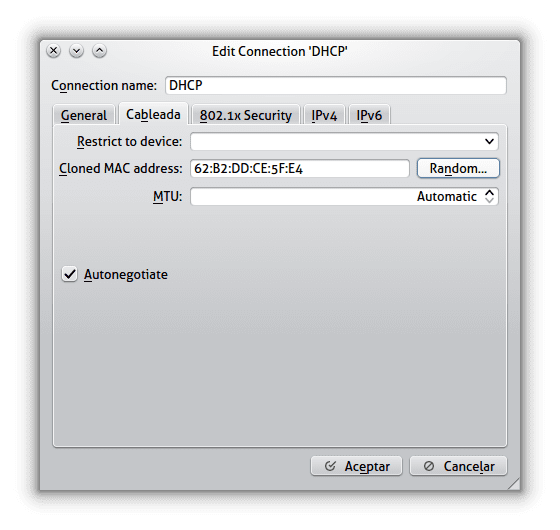
o
ifconfig eth0 le
ifconfig eth0 hw éter 02: 01: 02: 03: 04: 08
ifconfig eth0 fel
A legegyszerűbb módja az ívnek, a legegyszerűbb pedig a narancssárga, amit én is ismertem
Érdekes, hogy MAC-címszűréssel férhessünk hozzá a WiFi hálózatokhoz (elmúló, de hasznosnak bizonyul).
Egy Kuba nagyon gyakori, üdvözlet.
Kiváló, az egyetemen mindig klónoztam egyik vagy másik felhasználó MAC-jait a letöltések összekapcsolhatóságának javítása érdekében, természetesen ez nem volt semmi komoly, de segített az operációs rendszer letöltésében és a jövőbeni tanulásában, köszönöm a bejegyzést
Érdekes, hogy az internetet MAC-cím alapján szűrhessem, előre látom, hogy meg kell tanulnom, hogyan kell ezt csinálni. Kiváló poszt
Érdekes, bár még mindig fontos tisztázni, hogy a folyamat „spoofing” vagy „MAC Masking”, mivel a MAC megváltoztatásának de facto és de jure koncepciója gyakorlatilag lehetetlen, mivel ez fizikai cím. De az újraindítás után maszkolt marad, és értékes, hasznos a hálózati biztonsági auditálás során.
Egyébként milyen betűtípust használt a képernyőképeken? : v
Igen, ezért mondtam a bejegyzésben, hogy klónozni fogunk, nem pedig fizikailag változtatni a MAC-t 😀 a betűtípus Aller.
Kiváló cikk
A macchanger-nek van egy GTK felülete is, a csomag szerintem macchanger-gtk
Működik ez a tartományi kiszolgálókon vagy vezeték nélküli MAC blokkolás esetén? Ezt azért mondom, mert abban a cégben, ahol dolgozom, a vezeték nélküli eszközök blokkolják a mobil eszközök és laptopok MAC-jait. Ha a MAC által blokkolt eszközök megváltoztatják, akkor újra szabadok lesznek?
Az információ nagyon hasznos, köszönöm, hogy megosztotta.
amint említetted, a kde-ben megteheted, a gnome-ban is tamb, annak ellenére, hogy nincs benne a Random opció: 'c
A gnome Network Managerben grafikusan is megkönnyíti
kiváló cikk azoknak, akik a linuxban indulnak
Van egy másik kevésbé ismert felhasználása a mac megváltoztatására. Ha az ISP-jem statikus ip-vel rendelkezik, megváltoztatom az útválasztó mac-ját, és újraindítom, és új IP-t adnak nekem.
Emlékszem, amikor az aircrack-ng-t használtam, azt mondták, hogy a hálózatok auditálásakor fontos követelmény volt a MAC megváltoztatása, képzelje el, ha valamilyen oknál fogva felfedeznek: megtalálja a fizikai MAC-ot, ahol felfedezi a számítógépét
A fórum rendszergazdái láthatják a mac-ját? A megváltoztatása nem csak az útválasztók szűrőihez szolgál?
Üdvözlöm, van egy problémám. Már megcsináltam a háromirányú eljárást a Wi-Fi kártyámmal, de amíg le van választva a hálózatról, a Mac megváltozik. Amikor csatlakozom a hálózathoz, visszatér az eredeti Machez és az új nem marad meg. Ezért nem csatlakozik.Az a furcsa, hogy Windows-ból csináltam és működik és csatlakozik, de desde linux nem… Talán valami megoldás erre a dilemmára…????
Nagyon jó!
Itt találtam egy másik linket spanyolul, amely különféle módszereket ismertet a MAC-cím Linux alatt történő megkeresésére:
http://www.sysadmit.com/2018/01/linux-saber-direccion-mac.html